

Adela D. Louie, 최근 업데이트 : March 8, 2021
모바일 장치의 연락처는 우리가 가지고 있는 가장 중요한 데이터 중 하나로 간주됩니다. 그렇기 때문에 전화를 바꿀 때마다 이전 장치에서 새 장치로 이전하는지 확인합니다.
그리고 한 Samsung 장치에서 다른 Samsung 장치로 연락처를 전송하는 것은 매우 쉽습니다. 결국, 그들은 같은 브랜드이므로 쉽게 사용할 수 있는 몇 가지 공통 기능이 있습니다. 맞죠? 그렇기 때문에 이번 포스팅에서는 연락처를 삼성에서 삼성으로 전송하는 방법 가장 쉽고 효율적인 방법으로.
1 부분. 삼성에서 삼성으로 연락처를 전송하는 최고의 소프트웨어부품 2. 블루투스를 사용하여 삼성에서 삼성으로 연락처를 전송하는 방법3 부분. 스마트 스위치 앱을 사용하여 삼성에서 삼성으로 연락처를 전송하는 방법4 부분. vCard를 사용하여 Samsung에서 Samsung으로 연락처를 전송하는 방법5 부. 결론
연락처를 Samsung에서 Samsung 장치로 전송하는 가장 좋은 방법은 다음을 사용하는 것입니다. FoneDog 전화 전송. 이 도구를 통해 이제 한 장치에서 다른 장치로 연락처 전송 쉽고 안전하게. 또한 iOS 장치, 다른 Android 장치 및 컴퓨터와 같은 다른 장치로 전송할 수 있습니다.
FoneDog Phone Transfer를 사용하면 연락처를 전송할 수 있을 뿐만 아니라 사진 전송, 메시지, 비디오 및 음악을 원하는 경우. 이렇게 하면 데이터를 전송할 때 데이터를 더 쉽게 관리할 수 있습니다. 또한 FoneDog Phone Transfer에는 사진용 HEIC 변환기 및 벨소리 메이커와 같은 다른 기능도 함께 제공됩니다.
FoneDog 전화 전송을 사용하려면 여기에 빠른 자습서가 있습니다.
FoneDog 공식 웹사이트에서 FoneDog Phone Transfer를 다운로드하여 컴퓨터에 무료로 설치할 수 있습니다. 그런 다음 컴퓨터에서 실행하고 USB 케이블을 사용하여 삼성 장치를 연결합니다. 그러면 FoneDog Phone Transfer가 장치를 감지합니다. 그렇다면 화면에 Samsung 장치에 대한 정보가 표시됩니다.
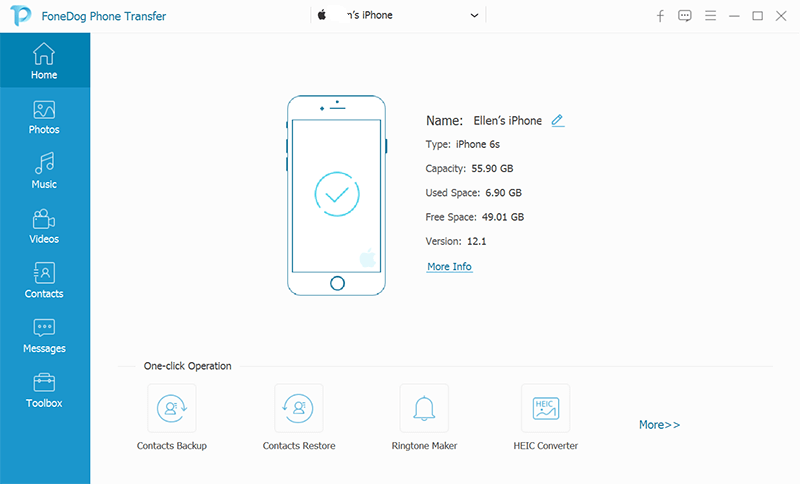
그런 다음 전송할 수 있는 파일 형식 목록이 표시됩니다. 해당 목록에서 연락처를 선택하십시오. 그런 다음 화면의 오른쪽 패널에서 모든 연락처를 볼 수 있습니다. 거기에서 이전 Samsung 장치에서 새 장치로 이동하려는 모든 연락처 세부 정보를 클릭하기만 하면 됩니다.

전송하려는 모든 연락처를 선택한 후 다른 Samsung 장치를 컴퓨터에 연결하십시오. FoneDog Phone Transfer에서 다른 삼성 장치를 감지하면 프로그램 메뉴 표시줄에서 장치로 내보내기 버튼을 클릭합니다.
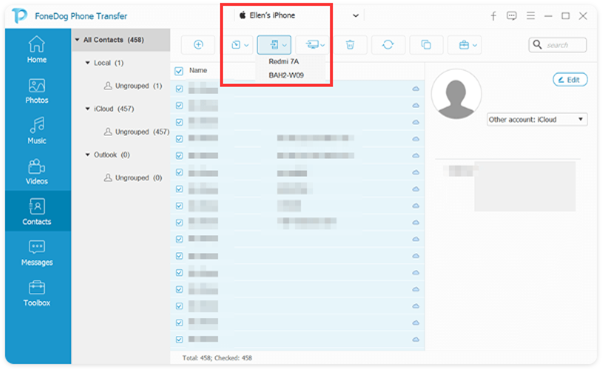
그런 다음 FoneDog Phone Transfer가 연락처를 이전 Samsung 장치에서 새 Samsung 장치로 전송하는 전송 프로세스를 완료할 때까지 기다리기만 하면 됩니다.
Samsung에서 Samsung으로 연락처를 전송하는 또 다른 방법은 Bluetooth 기능을 사용하는 것입니다. 장치의 Bluetooth 기능을 사용하면 장치를 컴퓨터에 연결할 필요 없이 한 Android에서 다른 Android로 파일을 전송할 수 있습니다. 그러나 이 방법의 프로세스는 전송하려는 연락처의 로드에 따라 시간이 걸립니다.
따라서 Bluetooth 기능을 사용하여 연락처를 전송하려면 다음을 수행해야 합니다.
1단계: 두 삼성 기기 모두에서 블루투스 기능을 켭니다.
2단계: 그런 다음 이전 Samsung 장치에서 연락처 앱을 엽니다.
3단계: 거기에서 메뉴를 탭합니다.
4단계: 그런 다음 목록에서 연락처 가져오기/내보내기 옵션을 선택합니다.
5단계: 그런 다음 옵션을 통해 이름 카드 보내기를 탭합니다.
6단계: 그런 다음 장치에 있는 모든 연락처가 표시됩니다. 전송할 각 연락처를 탭하여 하나씩 선택하거나 모두 선택을 선택하여 모든 연락처를 선택할 수 있습니다.
7단계: 그런 다음 Bluetooth를 탭한 다음 새 Samsung 장치의 이름을 탭합니다.
8단계: 그런 다음 새 Samsung 장치에서 전송을 수락하기만 하면 프로세스가 진행되고 이전 Samsung 장치에서 새 장치로 연락처 전송이 시작됩니다.
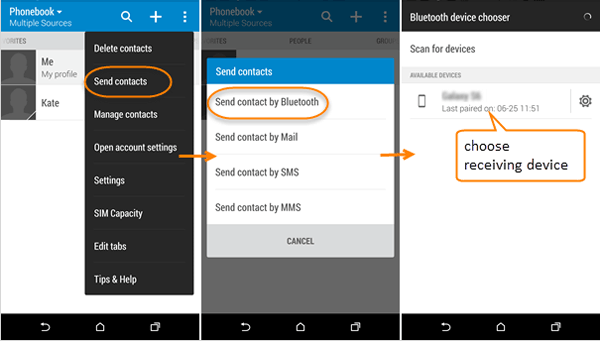
두 삼성 장치를 모두 사용하고 있기 때문에 이것의 가장 좋은 점은 한 응용 프로그램을 사용하여 한 장치에서 다른 장치로 연락처를 전송할 수 있다는 것입니다. 그리고 그 응용 프로그램을 Smart Switch 앱이라고 합니다. 이 애플리케이션은 일부 삼성 기기에 이미 설치되어 있습니다. 그러나 아직 이것이 없다면 삼성 공식 웹 사이트에서 간단히 다운로드할 수 있습니다.
Smart Switch 앱을 사용하여 Samsung에서 Samsung으로 연락처를 전송하는 방법을 알아보려면 다음 단계를 따르세요.
1단계: 두 삼성 기기에서 Smart Switch 앱을 실행합니다.
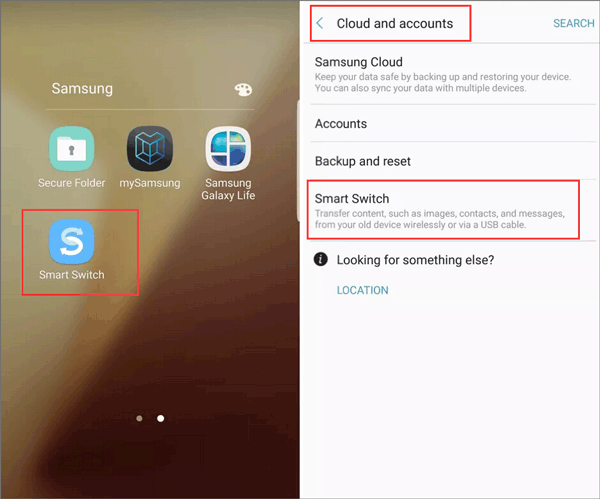
2단계: 그런 다음 두 Samsung 장치를 서로 연결합니다. 새 Samsung Galaxy 장치가 할 수 있는 경우 OTG, 그런 다음 USB 케이블을 사용하여 컴퓨터에 연결할 수 있습니다. 또는 Wi-Fi 연결을 사용하여 전송 프로세스를 수행할 수도 있습니다.
3단계: 그런 다음 삼성 기기를 설정합니다. 새로운 Samsung 장치로 이동하여 수신 버튼을 탭하기만 하면 됩니다. 그리고 이전 Samsung 장치에서 보내기 버튼을 탭합니다.

4단계: 그런 다음 이전 Samsung 장치에서 새 Samsung 장치로 전송할 연락처를 선택하기만 하면 됩니다. 이전 Samsung을 사용하여 연락처로 이동하기만 하면 됩니다.
5단계: 연락처 전송을 시작합니다. 전송할 연락처를 선택했으면 보내기 버튼을 탭하기만 하면 됩니다. 그런 다음 새 Samsung 장치에서 수신 버튼을 눌러 프로세스를 확인하십시오. 그런 다음 연락처가 자동으로 전송됩니다.
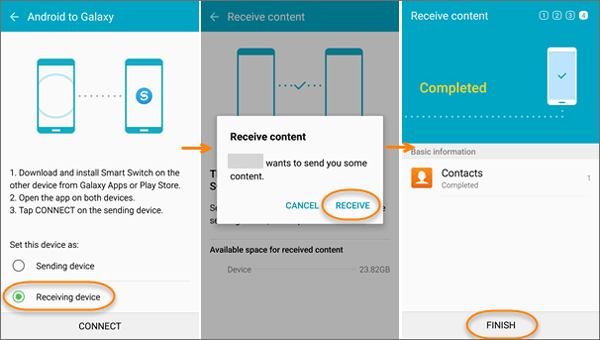
A vCard를 파일은 Samsung 장치에 있는 모든 연락처의 표준 형식으로 알려져 있습니다. 이를 통해 vCard 파일을 사용하여 한 Samsung 장치에서 다른 Samsung 장치로 해당 연락처를 보낼 수 있습니다. 그리고 그것을 사용할 수 있으려면 연락처를 특정 vCard 파일로 내보내고 새 Samsung 장치로 전달해야 합니다.
다음은 수행해야 할 작업입니다.
1단계: 이전 Samsung 장치를 사용하여 연락처 앱을 탭하여 실행합니다.
2단계: 거기에서 더 보기 버튼을 탭합니다.
3단계: 그런 다음 연락처 관리를 선택합니다.
4단계: 그런 다음 연락처 가져오기/내보내기 옵션을 탭합니다.
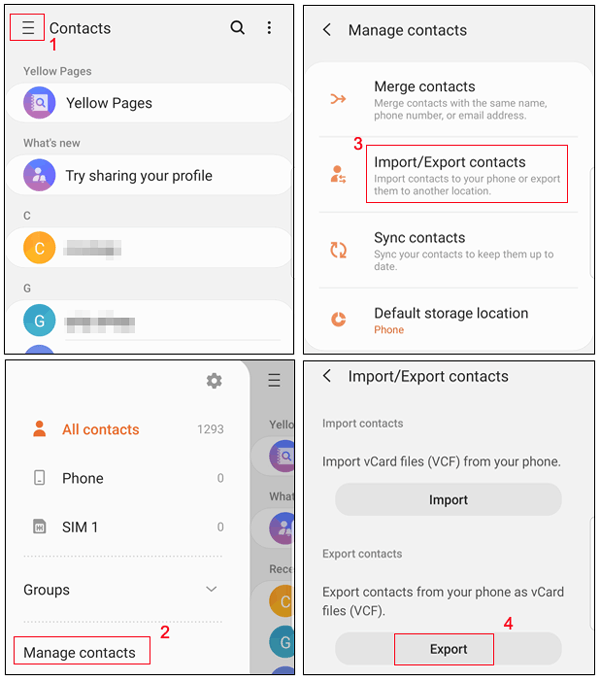
5단계: 그런 다음 프로세스를 확인하고 vCard 파일을 사용하여 연락처를 SIM 카드 또는 내부 저장소로 내보냅니다.
6단계: 그런 다음 연락처를 찾습니다. vcf 파일을 만들고 새 Samsung 장치로 보내십시오.
7단계: 그런 다음 새 Samsung 장치를 사용하여 연락처 앱을 열고 연락처 가져오기/내보내기를 찾습니다.
8단계: 장치에서 vCard 파일 가져오기를 선택합니다.
9단계: 그런 다음 받은 vCard 파일을 탭한 다음 화면에 표시되는 지침에 따라 전체 프로세스를 완료합니다.
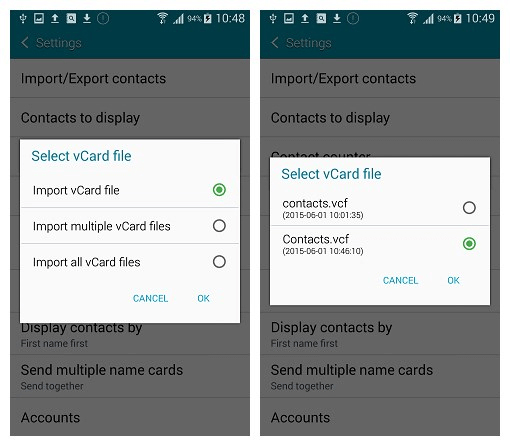
사람들은 또한 읽습니다iPhone 연락처를 컴퓨터로 전송하는 방법Android 연락처를 iPhone으로 전송하는 방법
볼 수 있었나요? 연락처를 삼성에서 삼성으로 전송하는 방법? 위의 모든 방법을 사용하면 한 Samsung 장치에서 다른 Samsung 장치로 연락처를 즉시 전송할 수 있으며 매우 효율적이라는 것을 알게 될 것입니다. 그러나 안전하고 빠르고 효율적인 전송을 원할 경우 가장 좋은 방법은 다음을 사용하는 것입니다. FoneDog 전화 전송.
코멘트 남김
Comment
전화 전송
FoneDog Phone Transfer를 사용하면 iPhone, Android, iOS 및 컴퓨터에서 손실없이 데이터를 어디서나 전송할 수 있습니다. 사진, 메시지, 연락처, 음악 등
무료 다운로드Hot Articles
/
흥미있는둔한
/
단순한어려운
감사합니다! 선택은 다음과 같습니다.
우수한
평가: 4.7 / 5 ( 73 등급)